
Windows PCのストレステストのツールとして、「OCCT」や「Prime95」などがありますが、システム情報の表示もできるツール「AIDA64」を試してみました。有料ソフトとなりますが、トライアル版にて 30日間無料で試すことができます。日本語化されており、画面の構成もシンプルで扱いやすいです。
AIDA64のインストール
以前のバージョンでは、起動後に日本語化する必要がありましたが、2023年3月19日現在のバージョンではインストール過程で日本語を選択できます。
▼アプリケーションファイルのダウンロードは、以下の海外サイトより行います。
▼上のサイトにアクセスすると以下の画面がありますので、いづれかのリンク先を押下すると アプリケーションファイルのダウンロードが始まります。容量は約50MBと大きくないのですが、速度が遅く それなりの時間を要します。
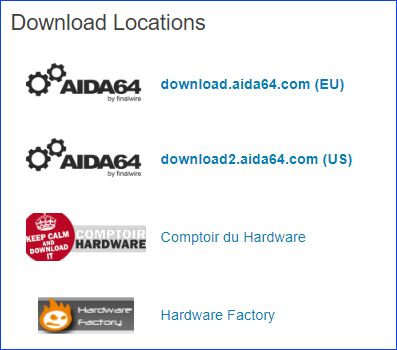
▼ダウンロードファイルの押下によりインストールしますが、言語の設定画面から始まります。日本語がプレ表示されていますので、「OK」を押下します。
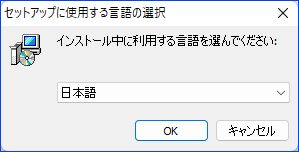
▼画面に従うのみのため、詳細画像は割愛しましたが、インストールは短時間で完了です。
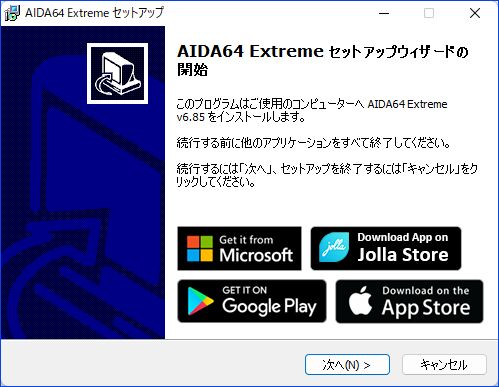
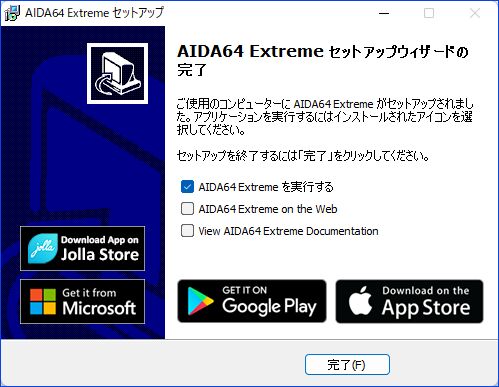
▼以下のバージョンにて動作確認しています。ちなみに、有料版は3PCで 59.95ドル。PC自作やレビューの頻度が多い方にとっては、高くはないと思います。
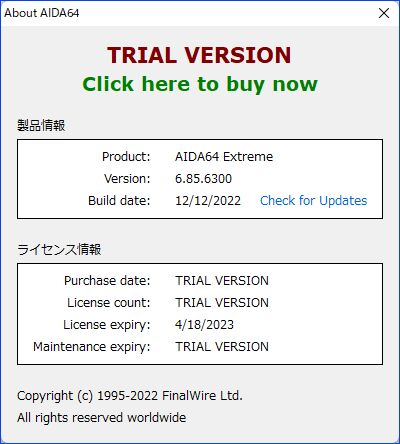
▼「30日間の試用は無料、以降の使用は有料のライセンスが必要」との通知が表示されます。
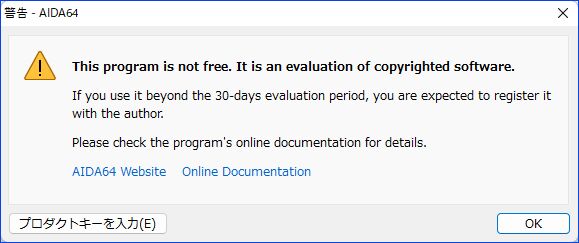
▼ホーム画面はこちら。フォント・アイコンとも大きく、わかりやすいです。
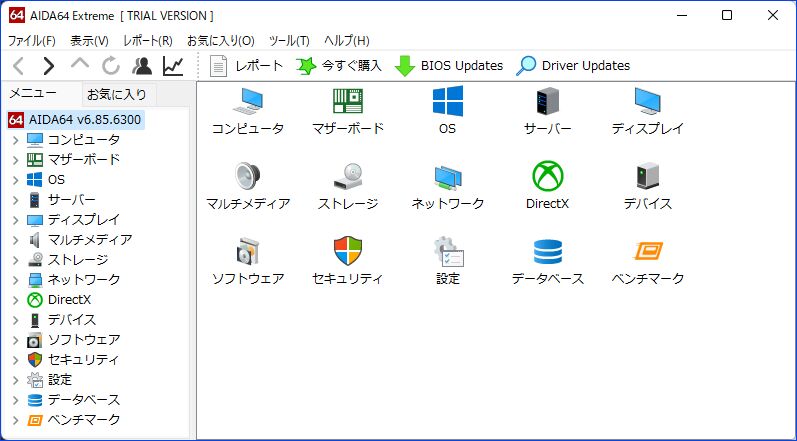
CPUの温度表示
システム情報の表示も可能ですが、トライアル版では情報表示の制限があるようです。このため、システム情報の表示事例は省略し、CPUの温度表示・ファン回転数の表示事例について記載します。
▼右の画面・左上の「コンピュータ」を押下します。
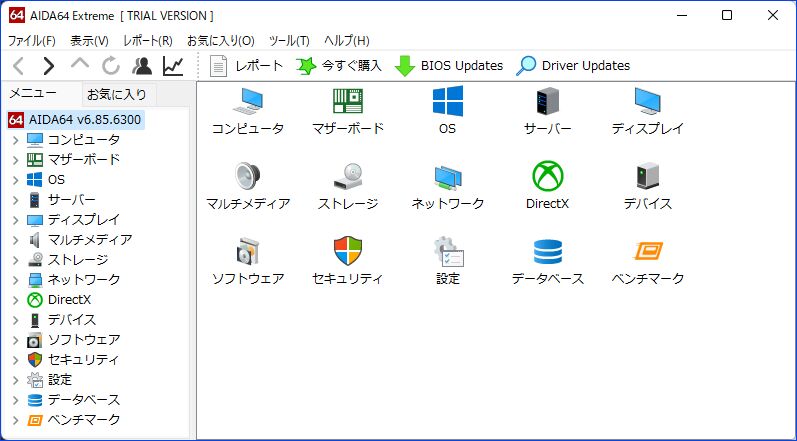
▼以下の画面となりますので、「センサー」を押下します。
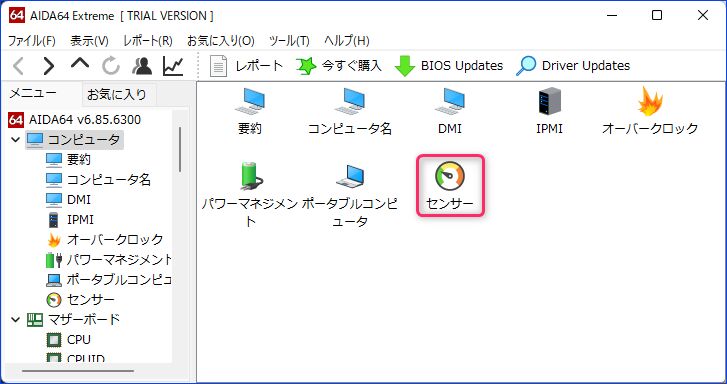
▼CPUの温度、ファン回転数、CPUの電圧などの表示画面となりました。
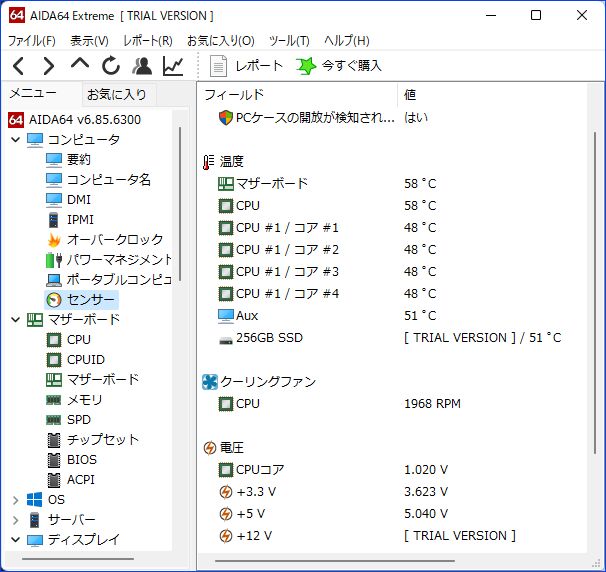
▼CPU温度やファン回転数の確認においては、以下の「HWiNFO」やファンコントロールの「FanCtrl」の使い勝手・管理が優れています。ただし、AIDA64は(他のストレステストツールも含めて)、ストレステスト開始で直ちにCPU使用率が100%張り付きとなり、その際のCPU温度を確認しやすいことが大きなメリット。


ストレステストの手順
続いて、メイントピックとなる「AIDA64でのストレステストの手順」について記載します。
▼上のメニューの「ツール」から「システムスタビリティテスト」を押下します。
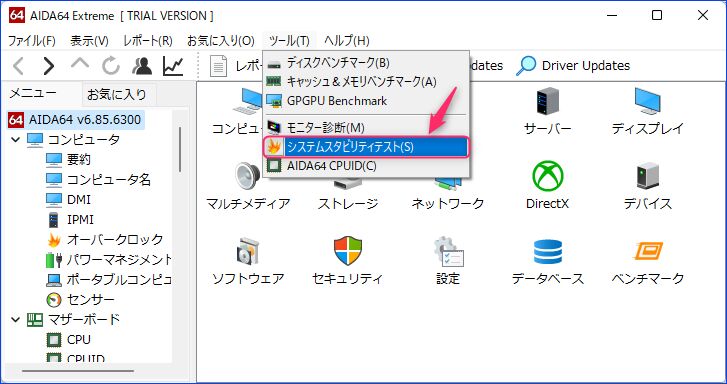
▼左上の赤枠・テストする事項はデフォルトの状態です。必要に応じて local disksとGPUを有効化します。テストする項目を確認後、左下の「Start」を押下します。なお、30日間の試用版のため、中央に大きく「TRIAL VERSION」との表示があります。
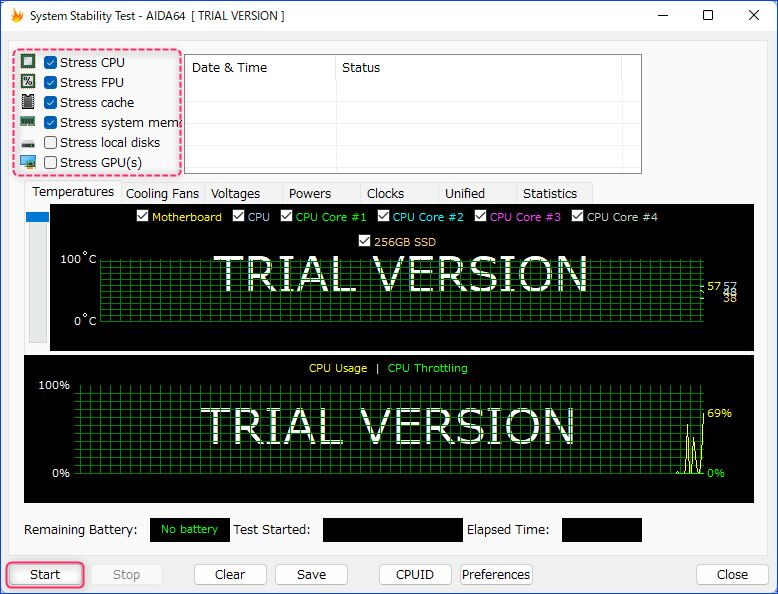
▼「Start」を押下後、点線赤枠のとおり、CPU使用率が即 100%張り付きとなり、PC全体のレスポンスが重くなりましたので、十分に機能していることがわかります。
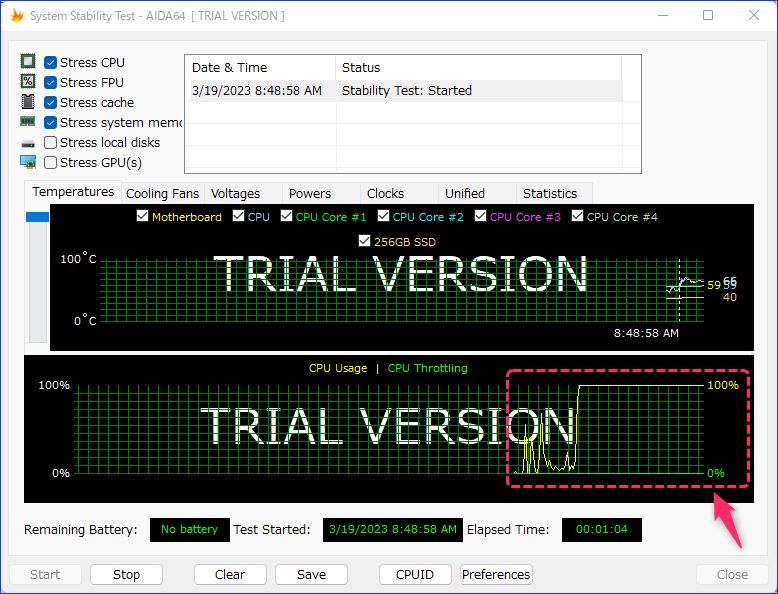
▲▼もちろん、タスクマネージャーでの表示も、CPU使用率は100%、メモリも100%近くとなっています。

▼「Statistics」のタブを押下すると、CPU・マザーボード・SSDの温度、ファンの回転数をリアルタイムで確認することができます。
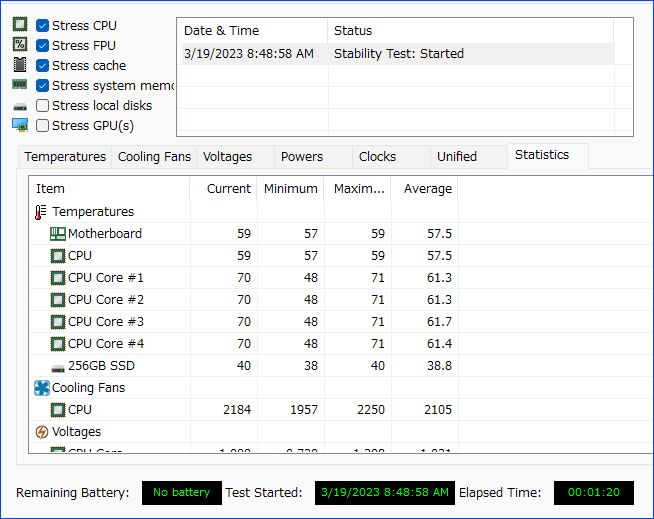
まとめ
視覚的にも簡単に操作することができるストレステストツールの「ADIA64」。30日間のトライアル版は無料で使用することができますので、自作PCでのストレステスト、あるいは購入したPCにて ストレスをかけてのファンの回転数・温度の確認などに有効利用できます。
▼ダウンロード先はこちら(海外サイト)。



コメント